手机火狐浏览器插件添加教程,轻松掌握添加技巧
文章来源:3DM编辑:小艾发布时间:2025-03-14 17:23:47
浏览器插件能对浏览器起到补充功能的作用。要是你想在火狐浏览器里添加插件,可通过如下操作实现:先进入附加组件,接着点击“浏览全部Firefox附加组件”,之后在新弹出的页面中挑选你想要添加的组件并进入,最后点击“添加到Firefox”,如此便能成功添加插件。值得一提的是,如今浏览器插件的种类日益繁多,除了常见的广告拦截、翻译等插件外,还有一些能提升浏览效率、增强隐私保护的特色插件可供选择。

手机火狐浏览器怎么添加插件?
1、打开火狐浏览器,点击界面右上角的“三点”图标。
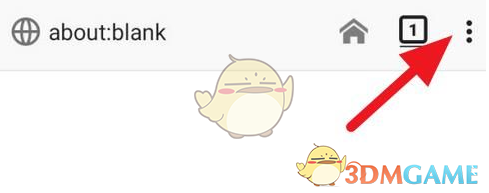
2、在出现的菜单栏中点击“附加组件”。
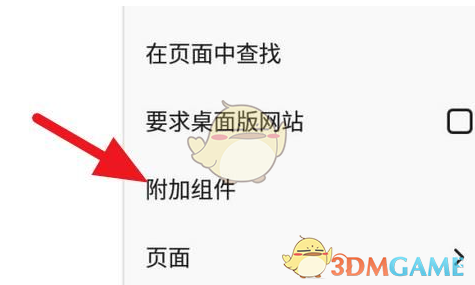
3、进入页面后,点击“浏览全部Firefox附加组件”。
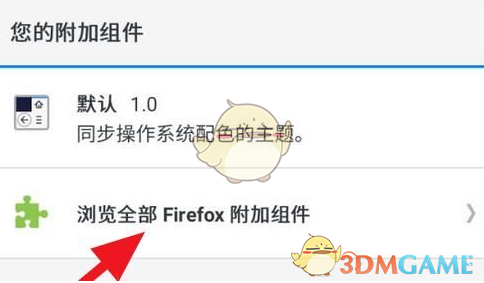
4、在附加组件添加的页面,找到想要添加的组件点击进入。
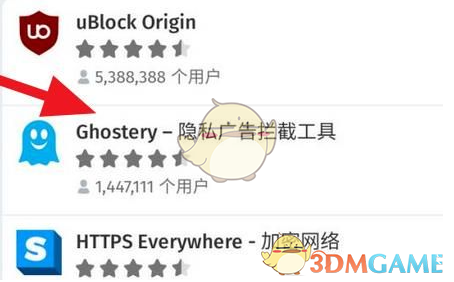
5、进入组件页面后,点击底部的“添加到Firefox”。
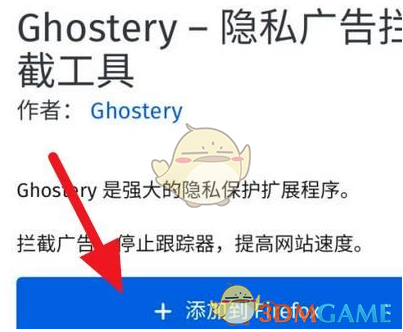
6、在弹出的对话框中点击“添加”即可。

复制本文链接
手机火狐浏览器插件添加教程,轻松掌握添加技巧的相关知识归原作者所有,如有侵权联系我们。













